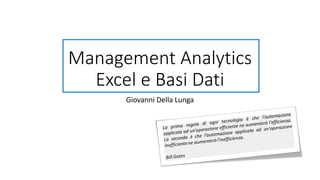
Excel development e sql 3.9
- 1. Management Analytics Excel e Basi Dati Giovanni Della Lunga
- 3. Tabelle Pivot – Il Funzionamento della Cache Che cos’è la Cache » E’ importante conoscere questo elemento perché si tratta di qualcosa che viene automaticamente generata quando si crea una tabella pivot. » È un oggetto che contiene una replica dell'origine dati. Anche se non possiamo vederlo esplicitamente, è una parte della cartella di lavoro ed è connesso alla tabella pivot. ATTENZIONE! Quando si apportano modifiche nella tabella pivot, Excel non utilizza l'origine dati, ma utilizza la Pivot Cache.
- 4. Tabelle Pivot – Il Funzionamento della Cache » Il motivo per cui viene generata una cache pivot è ottimizzare il funzionamento della tabella pivot. » Anche quando si hanno migliaia di righe di dati, una tabella pivot è super veloce nel riassumere. » Possiamo trascinare gli oggetti nelle caselle righe / colonne / valori / filtri ed Excel aggiornerà immediatamente i risultati. » La Pivot Cache permette questo funzionamento ottimizzato di una tabella pivot. » Tuttavia merita sottolineare che mentre di solito si pensa di essere direttamente collegati ai dati di origine, in realtà, quando si apportano modifiche nella tabella pivot, si accede alla cache pivot (e non ai dati di origine). » Questo è anche il motivo per cui è necessario aggiornare la tabella pivot per riflettere eventuali modifiche apportate al set di dati.
- 5. Tabelle Pivot – Effetti Collaterali della Cache Ignorare gli effetti collaterali del meccanismo di caching delle tabelle pivot può nuocere gravemente alla salute del programmatore vba » Uno svantaggio della cache pivot è che aumenta le dimensioni della cartella di lavoro. » Poiché si tratta di una replica dei dati di origine, quando si crea una tabella pivot, una copia di tali dati viene archiviata nella Pivot Cache. » Quando si utilizzano set di dati di grandi dimensioni per creare una tabella pivot, le dimensioni del file della cartella di lavoro aumentano in modo significativo.
- 6. Tabelle Pivot – Effetti Collaterali della Cache » Da Excel 2007 in poi, se si dispone già di una tabella pivot e si crea una tabella pivot aggiuntiva utilizzando gli stessi dati di origine, Excel condivide automaticamente la cache di pivot (il che significa che entrambe le tabelle pivot utilizzano la stessa cache di pivot). » Ciò è utile in quanto evita la duplicazione della cache pivot e, a sua volta, riduce l'utilizzo della memoria e riduce le dimensioni del file
- 7. Tabelle Pivot – Effetti Collaterali della Cache » Mentre una cache pivot condivisa migliora il funzionamento della tabella pivot e l'utilizzo della memoria, soffre delle seguenti limitazioni: ▪ Quando si aggiorna una tabella pivot, tutte le tabelle pivot collegate alla stessa cache vengono aggiornate. ▪ Quando si raggruppano i campi in una delle tabelle pivot, questo viene applicato a tutte le tabelle pivot utilizzando la stessa cache di pivot. Ad esempio, se si raggruppano le date per mesi, questa modifica si rifletterà in tutte le tabelle pivot. ▪ Quando si inserisce un campo/elemento calcolato in una delle tabelle pivot, viene visualizzato in tutte le tabelle pivot che condividono la cache pivot.
- 8. Tabelle Pivot – Generazione Automatica con VBA » Per comodità, dividiamo l'intero processo in 8 semplici passaggi che ci permetteranno di scrivere codice vba in grado di automatizzare tutte le tabelle pivot. 1. Dichiarare le variabili 2. Inserire un nuovo foglio di lavoro 3. Definire intervallo di dati 4. Creare la cache pivot 5. Inserire una tabella pivot vuota 6. Inserire campi riga e colonna 7. Inserire campo dati 8. Formattare la tabella pivot
- 9. Tabelle Pivot – 1. Dichiarazione Variabili » Il primo step consiste nella dichiarazione delle variabili utilizzate nel nostro programma ▪ PSheet: per creare un foglio per una nuova tabella pivot. ▪ DSheet: da utilizzare come foglio dati. ▪ PChache: da utilizzare come nome per la cache della tabella pivot. ▪ PTable: da utilizzare come nome per la nostra tabella pivot. ▪ PRange: per definire l'intervallo dei dati di origine. ▪ LastRow e LastCol: per ottenere l'ultima riga e colonna del nostro intervallo di dati.
- 10. Tabelle Pivot – 2. Inserimento nuovo worksheet » Prima di creare una tabella pivot, Excel inserisce un foglio vuoto e quindi crea una nuova tabella pivot. » Il codice VBA Inserisce un nuovo foglio di lavoro con il nome "Tabella pivot" prima del foglio di lavoro attivo e se esiste già un foglio di lavoro con lo stesso nome, lo eliminerà prima. » Dopo aver inserito un nuovo foglio di lavoro, questo codice imposterà il valore della variabile PSheet su foglio di lavoro della tabella pivot e DSheet sul foglio di lavoro dei dati sorgente.
- 11. Tabelle Pivot – 3. Definizione Data Range » La prossima cosa è definire l'intervallo di dati dal foglio di lavoro sorgente. » Qui è necessario gestire il fatto che non dobbiamo specificare un intervallo di sorgenti fisse per non compromettere la generalizzazione del codice. » Dobbiamo pertanto scrivere un codice che possa identificare l'intero dato dal foglio sorgente. » Questo può essere ottenuto o tramite l’utilizzo dell’oggetto currentRegion oppure tramite la proprietà End come in questo caso:
- 12. Tabelle Pivot – 4. Creazione Pivot Cache » In Excel 2000 e versioni successive, prima di creare una tabella pivot è necessario creare una cache pivot per definire l'origine dati. » Normalmente quando si crea una tabella pivot, Excel crea automaticamente una cache pivot senza chiedere informazioni all'utente, ma quando si utilizza VBA, è necessario scrivere un codice per questo. » Questo codice effettua due operazioni, prima definisce una cache pivot utilizzando l'origine dati e, successivamente, definisce l'indirizzo della cella nel nuovo foglio di lavoro per inserire la tabella pivot. » È possibile modificare la posizione della tabella pivot modificando questo codice.
- 13. Tabelle Pivot – 5. Inserimento Pivot Vuota » Dopo la cache pivot, il passo successivo è inserire una tabella pivot vuota. » Ricordate che quando create una tabella pivot ottenete sempre una pivot vuota per la quale poi vengono definiti tutti i valori, le colonne e le righe. » Questo codice crea una tabella pivot vuota e la denomina "SalesPivotTable". Potete cambiare questo nome dal codice stesso.
- 14. Tabelle Pivot – 6. Inserimento Campi Riga e Colonna » Dopo aver creato una tabella pivot vuota, la prossima cosa è inserire i campi riga e colonna; » Per ogni campo riga e colonna, è necessario scrivere un codice. » Qui vogliamo aggiungere anni e mesi nel campo riga e zone nel campo colonna.
- 15. Tabelle Pivot – 6. Inserimento Campi Riga e Colonna » In questo codice, abbiamo utilizzato l'anno e il mese come due campi. Possiamo notare che c'è anche un numero di posizione. » Questo numero di posizione definisce la sequenza di campi. » Ogni volta che vogliamo più di un campo (Riga o Colonna) dobbiamo assicurarci di specificare la loro posizione. I campi possono essere cambiati modificando il loro nome dal codice.
- 16. Tabelle Pivot – 6. Inserimento Campi Riga e Colonna » In questo codice, abbiamo utilizzato l'anno e il mese come due campi. Possiamo notare che c'è anche un numero di posizione. » Questo numero di posizione definisce la sequenza di campi. » Ogni volta che vogliamo più di un campo (Riga o Colonna) dobbiamo assicurarci di specificare la loro posizione. I campi possono essere cambiati modificando il loro nome dal codice.
- 17. Tabelle Pivot – 7. Inserimento Campi Dati » La cosa principale è definire il campo valore nella tabella pivot. » Il codice per la definizione dei valori è un po’ diverso dalla definizione di righe e colonne perché qui è necessario definire la formattazione di numero, posizione e funzione. » Con il codice qui descritto, è possibile aggiungere un importo come campo del valore, questo codice formatta i valori come un numero con (,) separatore. » Usiamo xlsum per sommare i valori, naturalmente avremmo potuto usare anche xlcount e altre funzioni.
- 18. Tabelle Pivot – 8. Formattazione » Alla fine, è necessario utilizzare un codice per formattare la tabella pivot. » Normalmente in una tabella pivot esiste anche una formattazione predefinita, con VBA possiamo definire lo stile di formattazione con il codice.
- 19. Esercitazione »Generazione Automatica Tabella Pivot ▪ Elementi noti : ▪ Sintassi VBA ▪ Apprendimento: ▪ Utilizzo oggetti Pivot Cache e Pivot Table ▪ Anticipazione: ▪ Nessuna 19 Clicca qui per aprire il file di esercitazione ESEMPIO_3_1.XLSM
- 20. Fonti Dati per Excel Una breve introduzione ‘Data! Data! Data!’ He cried impatiently. I cannot make briks without clay.’ (The Adventure of the Copper Beeches - A. C. Doyle)
- 21. Di cosa stiamo parlando? 21 The Web Relational Databases Automated Data Acquisition using VBA Data Models Non Relational Databases Mongo Query Json file
- 22. Excel Data Retrival: Power Query
- 23. Excel Data Retrival: Power Query »Siamo in grado di recuperare i dati in Excel da diverse fonti esterne:
- 24. Query Tables » Ogniqualvolta si utilizza il comando del menu Data -> Import External Data, per importare un file di testo, una tabella da una pagina Web o una query di un DB, il risultato è sempre un oggetto di tipo query table. » In pratica si tratta di una porzione del foglio Excel in cui vengono depositati i dati richiesti assieme alle informazioni di connessione utilizzate per lo scarico dei dati. » Le informazioni di connessione possono anche essere salvate separatamente e riutilizzate quando necessario. » La tabella può essere inoltre configurata per un update automatico.
- 25. Esercitazione »Automazione Query Table da VBA ▪ Elementi noti : ▪ Sintassi VBA ▪ Apprendimento: ▪ Utilizzo oggetto Query Table ▪ Estrazione informazioni sulla stringa di Connessione ▪ Trasformazione in una ADODB Connection ▪ Anticipazione: ▪ Libreria ADO ▪ Stringhe di Connessione ▪ Oggetti Connessione ▪ Oggetti Recordset 25 Clicca qui per aprire il file di esercitazione ESEMPIO_3_2.XLSM Clicca qui per aprire il file di esercitazione ESEMPIO_3_3.XLSM
- 26. Lavorare con i file di testo Formati non gerarchici txt e csv
- 27. » Gestione dei file ▪ Gestione dei file è il termine usato per descrivere le azioni da voi compiute con i file archiviati sui vostri dischi. ▪ Apertura ▪ Copia ▪ Cancellazione ▪ etc … ▪ VBA mette a disposizione del programmatore una serie di funzioni predefinite per la gestione dei file. ▪ In questa parte ci occuperemo soltanto di formati non gerarchici (txt e csv) rinviando ad una successiva lezione il trattamento di formati gerarchici di file di testo (es. XML e JSON). Lavorare con i file
- 28. » Le funzioni, le istruzioni e i metodi degli oggetti per la gestione dei file forniti da VBA si dividono a grandi linee in sei differenti aree di utilizzo ▪ Ottenere o cambiare gli attributi di un file ▪ Recuperare o localizzare i nomi dei file ▪ Ottenere o cambiare l’attuale directory e disco, creare o rimuovere delle directory ▪ Copiare e cancellare i file ▪ Rinominare o muovere i file ▪ Ottenere informazioni sui file, come la sua lunghezza e la data e l’ora dell’ultima modifica Lavorare con i file
- 29. » Perché utilizzare VBA ▪ In molte situazioni è necessario gestire i dati direttamente da codice VBA all’interno dell’applicazione, evitando così di effettuare le numerose operazioni manuali che di solito quest’operazione comporta. ▪ Automatizzare la lettura e l'importazione dei dati consente di risparmiare un notevole quantitativo di tempo, ma soprattutto elimina i potenziali problemi ed errori che si possono verificare durante l’importazione e quindi porta ad una mitigazione dei rischi operativi. Lavorare con i file
- 30. » Funzioni, istruzioni e metodi di gestione dei file Nome Categoria Scopo ChDir Istruzione Cambia la directory corrente ChDrive Istruzione Cambia il disco corrente CurDir Funzione Restituisce l’attuale percorso della directory come stringa. Dir Funzione Restituisce il nome della directory o del file che coincide con un dato nome di file (compresi i caratteri jolly) passato come una stringa di argomenti. Viene utilizzata per trovare uno o più file su disco. FileCopy Istruzione Copia un file FileDataTime Funzione Restituisce un valore di tipo Date contente la data e l’ora in cui il file è stato modificato l’ultima volta. FileLen Funzione Restituisce la lunghezza di un file in byte. GetAttr Funzione Restituisce un numero che rappresenta gli attributi combinati di un file o di una directory tipo Sistema, Nascosto e così via. GetOpenFileName Metodo Visualizza la finestra di dialogo Apri del menu File di Excel e fornisce il nome del file selezionato. GetSaveAsFileName Metodo Visualizza la finestra di dialogo di Excel Salva con nome… e fornisce il nome del file selezionato dall’utente. Kill Istruzione Cancella un file MkDir Istruzione Crea una directory Name Istruzione Rinomina o muove un file RmDir Istruzione Cancella una directory SettAttr Istruzione Imposta gli attributi di un file Lavorare con i file
- 31. » Quando si utilizzano quantità considerevoli di dati, è in genere consigliabile scrivere o leggere i dati in un file. L'istruzione Open consente di creare i file e di accedervi direttamente. L'istruzione Open prevede tre tipi di accesso: ▪ Accesso sequenziale (modalità Input, Output e Append), utilizzato in genere per la scrittura di semplici file di testo come registri di errori e report. ▪ Accesso casuale (modalità Random), utilizzato per scrivere e leggere dati in un file senza che sia necessario chiuderlo. I file ad accesso casuale mantengono i dati in record e ciò semplifica l'individuazione delle informazioni. ▪ Accesso binario (modalità Binary), utilizzato quando è necessario leggere o scrivere in ogni singolo byte di un file, ad esempio per l'archiviazione o la visualizzazione di un'immagine bitmap. Lavorare con i file: L’Istruzione OPEN
- 32. Consente di eseguire operazioni di input/output (I/O) su un file. Sintassi: Open nomepercorso For modalità [Access accesso] [blocco] As [#]numerofile [Len=lunghezzarec] La sintassi dell'istruzione Open è composta dalle seguenti parti: Parte Descrizione nomepercorso Obbligatoria. Espressione stringa che specifica il nome del file e può includere la directory o cartella e l'unità. modalità Obbligatoria. Parola chiave che specifica la modalità di accesso al file, ovvero Append, Binary, Input, Output o Random. Se non viene specificata, il file verrà aperto in modalità Random. accesso Facoltativa. Parola chiave che specifica le operazioni consentite nel file aperto, ovvero: Read, Write o Read Write. blocco Facoltativa. Parola chiave che specifica le operazioni consentite nel file aperto tramite altri processi, ovvero Shared, Lock Read, Lock Write e Lock Read Write. numerofile Obbligatoria. Numero di file valido compreso tra 1 e 511 inclusi. La funzione FreeFile restituisce il primo numero di file disponibile. lunghezzarec Facoltativa. Numero inferiore o uguale a 32.767 (byte). Nel caso di file aperti per accesso casuale, sarà uguale alla lunghezza del record. Nel caso di file ad accesso sequenziale, sarà uguale al numero di caratteri memorizzati temporaneamente nel buffer. Lavorare con i file: L’Istruzione OPEN
- 33. » Termina le operazioni di input/output (I/O) su un file aperto con la funzione Open. Sintassi: Close [elenconumerofile] L'argomento facoltativo elenconumerofile può includere uno o più numeri di file sulla base della sintassi di seguito indicata, dove numerofile è un qualsiasi numero di file valido: [[#]numerofile] [, [#]numerofile] . . . » Osservazioni Se si omette elenconumerofile, vengono chiusi tutti i file aperti con l'istruzione Open. Lavorare con i file: L’Istruzione CLOSE
- 34. » Nella tabella seguente sono riportate le istruzioni in genere utilizzate per la scrittura e la lettura dei dati nei file. Tipo di accesso Scrittura dei dati Lettura dei dati Sequenziale Print #, Write # Input #, Input Line # Casuale Put Get Binario Put Get Lavorare con i file
- 35. » L’istruzione Print Scrive dati formattati in un file ad accesso sequenziale. Sintassi: Print #numerofile, [elencooutput] La sintassi dell'istruzione Print # è composta dalle seguenti parti: Parte Descrizione numerofile Obbligatoria. Qualsiasi numero di file valido. elencooutput Facoltativa. Espressione o elenco di espressioni che si desidera scrivere nel file. » Osservazioni ▪ I dati scritti tramite Print # vengono in genere letti dai file con Line Input # o Input. ▪ Se l'argomento elencooutput viene omesso e si include solo un separatore di elenco dopo numerofile, nel file verrà stampata una riga vuota. Più espressioni possono essere separate con spazi o punti e virgola. Lo spazio in questo caso ha la stessa funzione del punto e virgola Lavorare con i file
- 36. » L’istruzione Input, Input Line Legge i dati da un file ad accesso sequenziale aperto e li assegna a delle variabili. Sintassi: Input #numerofile, elencovariabili La sintassi dell'istruzione Input # è composta dalle seguenti parti: Parte Descrizione numerofile Obbligatoria. Qualsiasi numero di file valido. elencovariabili Obbligatoria. Elenco delle variabili separate da virgole, alle quali vengono assegnati i valori letti dal file. Non è possibile includere una matrice o una variabile oggetto. È possibile, comunque, utilizzare variabili che descrivono un elemento di una matrice o di tipo definito dall'utente. Lavorare con i file
- 37. » Il metodo GetOpenFileName ▪ E’ possibile utilizzare il metodo di Excel GetOpenFileName nel codice VBA per ottenere la finestra di dialogo che viene mostrata quando si sceglie il comando Apri del menu File di Excel. ▪ Il metodo GetOpenFileName restituisce una stringa contenente il nome del file selezionato dall’utente, comprendendo la lettera di unità e il percorso completo della cartella. Se l’utente cancella la finestra di dialogo, GetOpenFileName restituisce come risultato il valore Boolean False » Sintassi Application.GetOpenFileName(FiltroFile,IndiceFiltro,Titolo, SelezioneMultipla) FiltroFile rappresenta una qualsiasi espressione String valida formattata in modo da specificare i filtri del file elencati nell’elenco a discesa Tipo File nella finestra di dialogo Apri. Se omesso il filtro del file è Tutti i file (*.*) Lavorare con i file
- 38. » Il metodo GetSaveAsFileName ▪ E’ possibile utilizzare il metodo di Excel GetSaveAsFileName nel codice VBA per ottenere la finestra di dialogo che viene mostrata quando si sceglie il comando Salva con nome del menu File di Excel. ▪ Anche Il metodo GetSaveAsFileName restituisce una stringa contenente il nome del file selezionato dall’utente, comprendendo la lettera di unità e il percorso completo della cartella. Se l’utente cancella la finestra di dialogo, GetOpenFileName restituisce come risultato il valore Boolean False ▪ La sintassi è quasi la stessa del precedente metodo » Sintassi Application.GetSaveAsFileName(nomeFileIniziale,IndiceFiltro,Titolo, SelezioneMultipla) Lavorare con i file
- 39. Esercitazione »Argomento ▪ Elementi noti : ▪ Sintassi VBA ▪ Interazione con oggetti Excel ▪ Apprendimento: ▪ Istruzioni per la gestione di file di testo ▪ Anticipazione: ▪ Nessuna 39 Clicca qui per aprire il file di esercitazione ESEMPIO_3_8.XLSM
- 40. ADO VBA Programming ActiveX Data Object
- 41. Che cos’è ADO » ADO è l'interfaccia più usata per accedere ai database sotto Windows, non solo mediante ASP, ma anche mediante Visual Basic, C/C++ ed altri ambienti di sviluppo. » Con ADO si utilizza un data provider che fa da tramite fra la sorgente dati e l’applicativo consentendo, indipendentemente dal linguaggio di programmazione scelto e dalla fonte dati, di utilizzare sempre lo stesso criterio di consultazione; » ADO viene distribuito con Excel-VBA tramite una libreria che si chiama ADODB (Microsoft ActiveX Data Object 6.1 Library) e che comprende tutti gli oggetti ADO adattandosi quindi alla maggior parte dei progetti
- 42. ADO per DB Provider » Come abbiamo visto, la tecnologia di riferimento dietro il funzionamento di ADO è chiamata OLE DB. » Potete pensare ad OLE DB come ad una sorta di ADO per programmatori C++ (questo vi renderà immediatamente chiaro il concetto, giusto?); » OLE DB non può essere utilizzato direttamente da VBA ma i suoi metodi vengono resi disponibili attraverso un ulteriore strato di software, ADO appunto; » L’elemento centrale di OLE DB è il cosiddetto provider. Esiste un OLE DB provider per ogni DBMS; » E’ questo componente che traduce il linguaggio di basso livello caratteristico di ogni applicazione di gestione database in un’interfaccia comune; » Tutti i più comuni provider sono forniti nel package ADO; » Qualora il provider per il vostro DBMS non sia disponibile potete sempre ricorrere al provider OLE DB per ODBC (parleremo più avanti di questo tema);
- 43. ADO per DB » ADO è basato su un modello ad oggetti molto semplice e flessibile; » Per la maggior parte delle normali necessità di programmazione sono sufficienti tre oggetti di alto livello: ▪ Connessioni ▪ Comandi ▪ Recordset » E tre collezioni ▪ Errors ▪ Parameters ▪ Fields » I tre oggetti di alto livello non sono organizzati in modo gerarchico. Piuttosto ciascuno di essi può essere creato e/o utilizzato a partire dagli altri due. Come si vede dalla figura la struttura di relazione di questi oggetti è una sorta di triangolo con le collezioni agganciate a ciascun oggetto di riferimento.
- 44. ADO per DB » Esaminiamo in maggior dettaglio i più importanti oggetti del modello ADO: ▪ Oggetto CONNECTION: contiene informazioni riguardanti il fornitore dei dati e lo schema del database; ▪ Oggetti ERRORS: la collezione ERRORS è utilizzata da ADO per segnalare ogni tipo di errore generato dal provider utilizzato per connettersi alla sorgente dei dati. Sulla base dei messaggi ricevuti da questi oggetti vengono generatori errori di run time da parte di ADO. ▪ Oggetti COMMAND: permettono di eseguire direttamente varie tipologie di comandi incluse query SQL; ▪ La collezione PARAMETERS è utilizzata per immagazzinare gli argomenti variabili da passare alle funzioni o alle stored procedures. Questo permette lato DB di creare delle procedure statiche che possono essere riutilizzate semplicemente riparametrizzando il codice di chiamata. ▪ Oggetto RECORDSET: contiene tutti o parte dei records di una tabella del database indicato nell’oggetto Connection; ▪ Oggetti FIELDS: è una collezione che si trova all’interno degli oggetti Recordset. Rappresentano le colonne delle tabelle del database;
- 45. ADO per DB »Per far sapere al Visual Basic di quali oggetti stiamo parlando occorre preliminarmente aprire la finestra di dialogo Riferimenti dal menu Strumenti dell’editor VBA e far scorrere il lunghissimo elenco di elementi fino ad arrivare ai due componenti che ci servono che si chiamano: ▪ Microsoft ActiveX Data Objects 6.1 Library ▪ Microsoft ActiveX Data Objects Recordset 2.8 Library
- 46. ADO – L’oggetto CONNECTION » Il sistema per poter accedere ad un’origine dati (database, file di testo, cartelle di Excel, etc …) è rappresentato dalla connection, la quale ha come requisito principale l’appoggio ad un data-provider OLE-DB, la cui funzione è quella di colloquiare in modo diretto e corretto con la fonte dati prescelta; » L’oggetto connection contiene solo le informazioni necessarie per poter accedere alla fonte dati quali, ad esempio, il percorso, la password, il nome dell’utente, il nome del DNS per ODBC, etc... Ed una volta aperto, cioè a connessione avvenuta, è possibile iniziare a colloquiare con il contenitore prescelto;
- 47. ADO – L’oggetto CONNECTION » La sequenza di utilizzo è la seguente: ▪ Configurazione della connessione ▪ Apertura della connessione ▪ Elaborazione Dati ▪ Chiusura della connessione » La connesione può essere configurata definendo individualmente le proprietà necessarie dell’oggetto connection, oppure specificando tutti i requisiti simultaneamente utilizzando la cosiddetta connection string (stringa di connessione); » La stringa di connessione fornisce ad ADO le informazioni necessarie per individuare il provider da utilizzare assieme a tutti gli altri dettagli eventualmente necessari a stabilire la connessione (come utente e password ad esempio); » Una stringa di connessione è formata da una serie di coppie proprietà=valore separate dal punto e virgola; » La prima proprietà da specificare in una stringa di connessione è il provider;
- 48. ADO – L’oggetto CONNECTION » La scelta del provider determina in maniera univoca la struttura del resto della stringa di connessione; » Ogni provider infatti ha un unico insieme di proprietà addizionali, alcune obbligatorie, altre opzionali; » Se non viene specificato nessun provider, ADO per default ritiene che il provider sia ODBC. Questo per motivi di compatibilità con precedenti versioni dei programmi;
- 49. ADO – L’oggetto CONNECTION »La sequenza di utilizzo è la seguente: ▪ Configurazione della connessione ▪ Apertura della connessione ▪ Elaborazione Dati ▪ Chiusura della connessione Step 1: Dichiare una variabile di tipo oggetto ADODB.Connection e istanziare una nuova connessione Dim cn As ADODB.Connection Set cn= New ADODB.connection Step 2: Specificare la Stringa di Connessione cn.ConnectionString = "Data Source=" & ThisWorkbook.Path & "newsvendor.mdb“ Step 3: Specificare il Data Provider (Es. MS Access – DEPRECATO!) cn.Provider = "Microsoft Jet 4.0 OLE DB Provider"
- 50. ADO – L’oggetto CONNECTION Esempi di Stringhe di Connessione – MS Access
- 51. ADO – L’oggetto CONNECTION Esempi di Stringhe di Connessione – MS SQL Server » La proprietà Data Source si riferisce al server (e all’eventuale istanza del server) che si intende utilizzare. Ciascun server SQL Server contiene in generale diversi databases; » La proprietà Initial Catalog viene utilizzata per specificare il database al quale ci si vuole connettere; » Ci sono due varianti abbastanza comuni nella connessione ad un server SQLServer che dipendono da come sono stati configurati i criteri di login sul server al quale intendete connettervi: ▪ Standard Security. In questo caso il server è stato configurato in modo che la connessione richieda uno user name ed una password che devono essere esplicitamente indicate nella stringa di connessione; ▪ Integrated Security. Con questa modalità vengono per l’accesso vengono utilizzate le vostre credenziali di rete Windows.
- 52. ADO – L’oggetto CONNECTION Esempi di Stringhe di Connessione – MS SQL Server » Standard Security » Integrated Security
- 53. ADO – L’oggetto CONNECTION Esempi di Stringhe di Connessione – Excel » Si noti la proprietà Extended Properties, questa proprietà consiste di due valori. Il primo indica al provider che intendiamo connetterci ad una cartella Excel. Il secondo serve per comunicare al provider come interpretare i dati che si trovano nel foglio o nel range che utilizzeremo nel comando select. Il valore HDR=YES indica che la prima riga dei dati contiene le intestazioni dei campi. Se il valore è omesso si assume HDR=NO.
- 54. Recordset » Un recordset è semplice un insieme di records (rows); » è assimilabile ad una tabella di database temporanea che contiene il risultato di una query; » Una tipica sequenza operativa con l’oggetto recordset è la seguente: ▪ Apertura di un recordset (attraverso una connessione) ▪ Elaborazione dati ▪ Chiusura del recordset
- 55. Recordset »Una tipica sequenza operativa con l’oggetto recordset è la seguente: ▪ Apertura di un recordset (attraverso una connessione) ▪ Elaborazione dati ▪ Chiusura del recordset Step 1: Dichiarare una variabile di tipo Recordset ed istanziare l’oggetto (si noti l’uso della parola chiave set) Dim rs As ADODB.Recordset Set rs = New ADODB.Recordset Step 2: Specificare la connessione rs.Open “Tabella", cn Dove “Tabella” è il nome della tabella che intendiamo scaricare.
- 56. Recordset » Metodi dell’oggetto RECORDSET ▪ AddNew – aggiunge un nuovo record vuoto alla fine del RECORDSET; ▪ CancelUpdate – cancella tutte le modifiche fatte nel RECORD corrente; ▪ Delete – cancella il RECORD corrente; ▪ MoveFirst – Sposta il puntatore del record al primo record del RECORDSET; ▪ MoveNext – Muove il puntatore del record al record successivo a quello correntemente in uso; ▪ Update – Salva le modifiche del record corrente;
- 57. Recordset »La funzione EOF ▪ EOF esegue un test per verificare se siamo giunti alla fine del RECORDSET ▪ La funzione EOF ritorna un valore logico VERO se il puntatore del record è posizionato oltre la fine del RECORDSET; altrimenti la funzione ritorna FALSO; Dim rs As ADODB.Recordset Set rs = New ADODB.Recordset rs.Open “Demand", cn Do Until rs.EOF count = count + 1 rs.MoveNext Loop Questo esempio permette di contare il numero di record presenti nel RECORDSET. Il flusso del programma esce dal ciclo condizionale quando la fine del RECORDSET viene raggiunta. Si noti l’utilizzo del metodo MoveNext per avanzare di un record all’interno del ciclo.
- 58. Metodo Close » Un oggetto di tipo RECORDSET dovrebbe venire chiuso quando non risulta più necessario rs.Close » In maniera analoga, una volta terminato l’utilizzo di una connessione, anche questa dovrebbe essere chiusa per non lasciare connessioni appese al database cn.Close
- 59. ADO VBA Programming Alcuni semplici esempi con MS Access
- 60. Semplice Esempio (1/8) Dim dbPath As String Dim dbFile As String dbPath = "C:UsersUserGoogle DriveSeminari e Lezioni2017Uni Firenze - MABIDAdata" dbFile = "esempi_modulo_2.accdb" 'declare conn to be a Connection - Dim conn As ADODB.Connection ' make a connection object - Set conn = New ADODB.Connection ' specify what kind of data provider it is - conn.Provider = "Microsoft.ACE.OLEDB.12.0" ' open the connection on one database - conn.Open dbPath & dbFile ' declare a recordset - Dim myTableRS As ADODB.Recordset ' make one - Set myTableRS = New ADODB.Recordset ' open it using a table in the database, and the connection myTableRS.Open "Titoli", conn, adOpenDynamic, adLockPessimistic
- 61. Semplice Esempio (2/8) ' go to start of recordset - myTableRS.MoveFirst: k = 1 ' until we reach the end.. Do Until myTableRS.EOF ' display the 'Titolò field in current cell Cells(k, 1).Value = myTableRS.Fields("Titolo") ' move next row myTableRS.MoveNext: k = k + 1 Loop 'close the recordset myTableRS.Close Set myTableRS.ActiveConnection = Nothing ' and the connection conn.Close Set conn = Nothing
- 62. Semplice Esempio (3/8) Dim wanted As String ' note the use of "'" wanted = "'Adams, Pat'" 'wanted = InputBox("Text to be searched", "Input search") myTableRS.Find "Autore = " & wanted If Not myTableRS.EOF Then MsgBox myTableRS.Fields("Autore") Else MsgBox "Not found" End If »Il metodo FIND
- 63. Semplice Esempio (4/8) myTableRS.Open "myTable", conn, adOpenStatic, adLockOptimistic myTableRS.MoveFirst Do While Not myTableRS.EOF myTableRS.Fields("PhoneNumber") = myTableRS.Fields("PhoneNumber") + 1 myTableRS.Update myTableRS.MoveNext Loop »Il metodo UPDATE
- 64. Semplice Esempio (5/8) myTableRS.Open "myTable", conn, adOpenStatic, adLockOptimistic myTableRS.MoveFirst Do While Not myTableRS.EOF myTableRS.Fields("PhoneNumber") = myTableRS.Fields("PhoneNumber") + 1 myTableRS.MoveNext Loop myTableRS.Updatebatch »Il metodo UPDATEBATCH
- 65. Semplice Esempio (6/8) »Inserimento di nuove righe »Cancellazione di righe myTableRS.AddNew myTableRS.Fields("Autore") = "Della Lunga, Giovanni" myTableRS.Fields("ID_Au") = 1000 myTableRS.Update I nuovi record sono aggiunti alla fine della tabella. In un database relazione l’ordine dei record nelle tabelle non riveste particolare importanza myTableRS.Find "ID = 1000" If Not myTableRS.EOF Then myTableRS.Delete myTableRS.Update MsgBox ("Record deleted") Else MsgBox ("No matching record") End If Questo frammento di codice cancella una riga il cui ID field è uguale al valore inserito (1000) .delete cancella il record corrente dopo aver eseguito l’istruzione update
- 66. Semplice Esempio (7/8) myTableRS.Open "Select ID_Au, Autore From Autori", conn, adOpenDynamic, adLockPessimistic ' Dim i As Integer Do While Not myTableRS.EOF For i = 1 To myTableRS.Fields.Count Debug.Print myTableRS.Fields(i - 1), Next Debug.Print myTableRS.MoveNext Loop »Utilizziamo un po’ di SQL
- 67. Semplice Esempio (8/8) Dim myCommand As ADODB.Command Set myCommand = New ADODB.Command myCommand.ActiveConnection = conn myCommand.CommandText = "INSERT INTO Autori (ID_Au, Autore) VALUES (1000, 'Della Lunga, Giovanni')“ myCommand.Execute »L’oggetto Command In questo esempio il CommandText è un’istruzione SQL Standard Non sono necessari oggetti di tipo RecordSet
- 68. Esercitazione »Utilizzo oggetti ADO con MS Access ▪ Elementi noti : ▪ Sintassi VBA ▪ Apprendimento: ▪ Libreria ADO ▪ Stringhe di Connessione ▪ Oggetti Connessione ▪ Oggetti Recordset ▪ Anticipazione: ▪ Nessuna 68 Clicca qui per aprire il file di esercitazione ESEMPIO_3_4.XLSM
- 69. Il cursore » Il cursore rappresenta una sorta di puntatore al record correntemente attivo; » Esistono diversi tipi di cursori con diversi effetti; » La scelta del cursore viene fatta prima di aprire il record set; » Accanto vediamo una sintetica descrizione dei vari tipi di cursore disponibili (fonte Microsoft). » Static. Is snapshot – changes by other users are invisible. adOpenStatic » ForwardOnly. Like the above but you can only move forward through rows – more efficient. adOpenForwardOnly » Dynamic. Changes by others seen, move anywhere. adOpenDynamic » Keyset. Like dynamic, but can't see rows added by others. adOpenKeyset » Nei nostri esempi abbiamo sempre utilizzato il tipo Dynamic.
- 70. Data Locking » Qualora due o più utenti processino lo stesso database nello stesso tempo, potrebbero sovrascrivere i dati l’un l’altro; » Per prevenire questa possibilità si utilizzano i ‘lock’; » Il primo utente pone un lock sui dati che sta utilizzando prevenendo così la possibilità che un secondo utente possa modificare i dati nello stesso tempo; » adLockReadOnly - you are only reading records so they are not locked » adLockPessimistic – record locked when you access it, released when finished » adLockOptimistic – record only locked when you update it – might go wrong » adLockBatchOptimistic - only locked when do batch update
- 71. ADO VBA Programming Accesso ad una base dati SQL Server
- 72. Acquisire dati da Microsoft SQL Server » Excel è già predisposto per una rapida connessione ad un DB SQL Server…
- 73. Acquisire dati da Microsoft SQL Server » Acquisire la stringa di connessione ▪ Selezioniamo nel nostro computer il file con estensione .odc che viene salvato al termine del collegamento con SQL Server; ▪ Editiamo il file con un editor di testo qualunque; ▪ Scorriamo il testo senza modificarlo fino a raggiungere la sezione individuata dai tag <odc:ConnectionString> … </odc:ConnectionString>; ▪ Selezioniamo tutto il blocco di caratteri che si trova fra queste due stringhe e facciamone una copia da incollare nel nostro modulo vba; ▪ Ai fini del risultato che ci interessa, alcuni degli elementi non sono necessari per cui, volendo, la stringa può anche essere semplificata;
- 74. Acquisire dati da Microsoft SQL Server ' dichiariamo connDati come ADODB.Connection Dim connDati As ADODB.Connection ' rsDati indica il nostro recordset Dim rsDati As ADODB.Recordset ' la variabile lstrConnection conterrà la stringa di connessione Dim lstrConnection As String ' infine lstrSQL il comando SQL da utilizzare Dim lstrSQL As String lstrConnection = "Provider=SQLOLEDB.1;" & _ "Integrated Security=SSPI;" & _ "Data Source=laptop-cirfa6ne;" & _ "Workstation ID=Server/Istanza;" & _ "Initial Catalog=DatabaseName" Ricordiamo che la sintassi della stringa di connessione varia da un DB all'altro. Essenzialmente può essere composta da: Provider: Il tipo di provider OLE-Db usato per la connessione Initial File Name o Data Source: Il path fisico del DataBase (compreso il nome del file) Initial Catalog: Il nome del database
- 75. T-SQL » il Transact SQL è una collezione di estensioni capaci di aumentare le potenzialità dell’ANSI-SQL 92 (cioè il linguaggio SQL standard); » Si tratta di un linguaggio proprietario di Microsoft che viene utilizzato per lo sviluppo di applicazioni SQL Server; » Transact SQL aggiunge costrutti tipici della programmazione come istruzioni per il controllo del flusso (if e while per esempio), variabili, gestione degli errori, ecc… che permettono di sviluppare veri e propri programmi (le stored procedure e i triggers) sfruttando da un lato la potenza nell’interrogazione di basi dati delle istruzioni SQL e dall’altro funzioni e costrutti del T- SQL per la creazione della logica del programma;
- 76. Stored Procedures » Una stored procedure (SP) è un insieme di comandi T-SQL compilati, direttamente accessibili da SQL Server. Tali comandi vengono eseguiti come un'unica unita di lavoro (batch) sul server e il beneficio è che il traffico di rete viene ridotto limitando la congestione della rete stessa. Oltre a istruzioni SELECT, UPDATE e DELETE una SP possono richiamare altre SP, utilizzare istruzioni che controllano il flusso di esecuzione e funzioni di aggregazione. » E' importante sottolineare che oltre alle SP create dai programmatori esistono centinaia di SP di sistema all'interno di SQL Server (tutte cominciano con il prefisso sp_). » I benefici derivanti dall'utilizzo delle SP sono diversi. Ad esempio evitano l'accesso diretto alle tabelle da parte egli utenti ed inoltre vengono ottimizzate tramite sistemi di caching per essere più performanti possibile. Si può dire che esse costituiscano una sorta di interfaccia tramite cui operare sui dati di un database senza conoscerne la struttura e le relazioni.
- 77. Stored Procedures » La sintassi per la creazione di una SP è la seguente Dopo aver inserito il nome della funzione occorre specificare i parametri (se necessari e comunque preceduti dalla @) che la SP richiede, con relativo tipo di dati ed eventualmente valore di default. E' anche possibile ritornare uno o più valori o una tabella di dati utilizzando un parametro per trasmettere tali informazioni. Tale parametro deve essere seguito dalla parola riservata OUTPUT e per esso non può essere definito un valore di default.
- 78. Stored Procedures » La sintassi per la creazione di una SP è la seguente Nella sintassi generale possiamo notare anche le opzioni RECOMPILE e ENCRYPTION. La prima indica a SQL Server di ricompilare la SP ogni volta che viene eseguita per forzare ogni volta la rigenerazione del piano di esecuzione, cosa che migliora le prestazioni. La seconda comporta la crittografia del contenuto della SP in modo che esso non sia visibile e comprensibile da chi non ha diritto di farlo.
- 79. Stored Procedures » La sintassi per la creazione di una SP è la seguente Dopo la parola riservata AS comincia poi un blocco BEGIN-END dove possiamo inserire le nostre istruzioni T-SQL.
- 80. Funzioni » Una SP non può essere non inclusa in un'istruzione di SELECT, essa semplicemente completa il proprio lavoro e termina la propria esecuzione. » Questo è proprio uno scenario in cui le funzioni sono molto utili poiché esse sono simili alle SP ma è possibile utilizzarle all'interno di una query per sfruttare i dati che esse restituiscono. » Le funzioni possono essere di due tipi: scalari o tabellari. Le scalari restituiscono un singolo valore e la relativa sintassi è la seguente
- 81. Funzioni » Notate che anche le funzioni possono richiedere parametri, modificabili all'interno delle stesse se nella loro definizione dopo il tipo di dati non viene messo il valore READONLY. » Di diverso rispetto alle SP c'è l'istruzione RETURNS che serve a specificare il tipo di dati del valore scalare che la funzione restituirà e l'istruzione RETURN che fa sì che la funzione restituisca tale valore.
- 82. Funzioni CREATE FUNCTION [dbo].[fn_30_360] ( @fromDate date, --- Start date @toDate date, --- End date @european bit=0 --- 0=US NASD, 1=European ) RETURNS int --- The number of 30/360 days WITH SCHEMABINDING AS BEGIN --- Split year, month and day into separate variables: DECLARE @y1 smallint=DATEPART(yy, @fromDate), @y2 smallint=DATEPART(yy, @toDate), @m1 smallint=DATEPART(mm, @fromDate), @m2 smallint=DATEPART(mm, @toDate), @d1 smallint=DATEPART(dd, @fromDate), @d2 smallint=DATEPART(dd, @toDate); --- US: If both from and to dates are last day of february, set @d2 to 30. IF (@european=0 AND @m1=2 AND DATEPART(dd, DATEADD(dd, 1, @fromDate))=1 AND @m2=2 AND DATEPART(dd, DATEADD(dd, 1, @toDate))=1) SET @d2=30; --- US: If from date is last of february, set @d1=30. IF (@european=0 AND @m1=2 AND DATEPART(dd, DATEADD(dd, 1, @fromDate))=1) SET @d1=30; --- US: If @d1 is 30 or 31 and @d2 is 31, set @d2 to 30 --- If @d1 is 31, set @d1 to 30. IF (@european=0 AND @d2>30 AND @d1>=30) SET @d2=30; IF (@european=0 AND @d1>30) SET @d1=30; --- European: Starting and ending dates on the 31st become the 30th. IF (@european=1 AND @d1=31) SET @d1=30; IF (@european=1 AND @d2=31) SET @d2=30; --- Add it all together and return: RETURN 360*(@y2-@y1) + 30*(@m2-@m1) + (@d2-@d1); END; » Il codice della funzione riportata calcola la differenza fra due date utilizzando la convenzione finanziaria 30/360; » Per richiamare la funzione è sufficiente scrivere:
- 83. Funzioni » Le funzioni tabellari sono del tutto simili ma restituiscono una tabella di dati. La sintassi è la seguente » L'espressione select_stmt indica una query che restituirà i dati richiesti in forma tabellare.
- 84. Esercitazione »Utilizzo oggetti ADO con MS SQLServer ▪ Elementi noti : ▪ Sintassi VBA ▪ Apprendimento: ▪ Libreria ADO ▪ Stringhe di Connessione ▪ Oggetti Connessione e Recordes ▪ Chiamata di funzioni T-SQL remote ▪ Anticipazione: ▪ Nessuna 84 Clicca qui per aprire il file di esercitazione ESEMPIO_3_5.XLSM Clicca qui per aprire il file di esercitazione ESEMPIO_3_6.XLSM
- 85. ADO VBA Programming Accesso ad una base dati Oracle
- 86. ODBC » ODBC è sostanzialmente una collezione di funzioni per la consultazione di dati presenti su DMBS SQL; » I produttori di DBMS forniscono una API proprietaria per accedere ai dati attraverso SLQ; » Si possono utilizzare le funzionalità della API direttamente da linguaggi di programmazione come C, C++, Java; » Il problema è che ogni DBMS ha la sua API e ciò vuol dire che l’applicazione risulterebbe legata ad un particolare DBMS di modo che se un sistema è basato su Oracle e si volesse cambiare DBMS passando a SQL Server sarebbe necessario riscrivere tutto il codice di accesso ai dati; » ODBC risolve il problema. Il modulo è infatti diviso in due strati: ODBC Driver Manager, che mette a disposizione un set di funzioni indipendenti dal DBMS e l’ODBC Driver, disponibile con i DBMS commerciali;
- 87. ODBC » Può essere necessario scaricare il driver ODBC da Microsoft o da terze parti; » Può essere necessario anche cercare le informazioni di connessione che devono essere specificate. Il sito di terze parti The Connection Strings Reference (Riferimenti alle stringhe di connessione) contiene stringhe di connessione di esempio e altre informazioni sui provider di dati e sulle informazioni di connessione richieste dai provider.
- 88. ODBC » Verificare che il driver desiderato sia installato ▪ Cercare o passare all'applet Origini dati ODBC (64 bit) nel Pannello di controllo. Se si ha solo un driver a 32 bit o è necessario usare un driver a 32 bit, cercare o passare a Origini dati ODBC (32 bit). ▪ Avviare l'applet. Viene visualizzata la finestra Amministrazione origine dati ODBC. ▪ Nella scheda Driver è disponibile un elenco di tutti i driver ODBC installati nel computer. È possibile che i nomi di alcuni driver siano visualizzati in più lingue.
- 89. ODBC » Se si vuole specificare le informazioni di connessione con un DSN (nome dell'origine dati), usare l'applet Amministrazione origine dati ODBC per trovare il nome del DSN esistente o creare un nuovo DSN. ▪ Cercare o passare all'applet Origini dati ODBC (64 bit) nel Pannello di controllo. Se si ha solo un driver a 32 bit o è necessario usare un driver a 32 bit, cercare o passare a Origini dati ODBC (32 bit). ▪ Avviare l'applet. Viene visualizzata la finestra Amministrazione origine dati ODBC. L'applet ha l'aspetto seguente.
- 90. ODBC » Se si vuole usare un DSN esistente per l'origine dati, è possibile usare qualsiasi DSN visualizzato nella scheda DSN utente, DSN di sistema o DSN su file. Selezionare il nome, quindi tornare alla procedura guidata e immetterlo nel campo Dsn nella pagina Scelta origine dati o Scelta destinazione. Ignorare la parte rimanente della pagina e procedere con il passaggio successivo della procedura guidata. » Se si vuole creare un nuovo DSN, decidere se il DSN deve essere visibile solo all'utente (DSN utente), visibile a tutti gli utenti del computer inclusi i servizi Windows (DSN di sistema) o salvato in un file (DSN su file). L'esempio seguente crea un nuovo DSN di sistema. ▪ Nella scheda DSN di sistema fare clic su Aggiungi.
- 91. ODBC » Nella finestra di dialogo Crea nuova origine dati selezionare il driver per l'origine dati, quindi fare clic su Fine. » Il driver visualizzerà una o più schermate specifiche del driver in cui immettere le informazioni necessarie per la connessione all'origine dati. Per il driver SQL Server, ad esempio, vengono visualizzate quattro pagine di impostazioni personalizzate. Al termine, il nuovo DSN di sistema apparirà incluso nell'elenco.
- 92. ODBC https://docs.microsoft.com/it-it/sql/integration- services/import-export-data/connect-to-an- odbc-data-source-sql-server-import-and-export- wizard?view=sql-server-2017 Come ottenere una stringa di connessione da un DSN » Per compilare e testare la stringa di connessione per il driver ODBC nel computer, è possibile usare l'applet Amministrazione origine dati ODBC del Pannello di controllo. Creare un DSN su file per la connessione, quindi copiare le impostazioni del DSN su file per assemblare la stringa di connessione. Questa operazione richiede diversi passaggi, ma offre una stringa di connessione valida. » Queste e molte altre info interessanti al link …
- 93. Esercitazione »Connessione a DB Oracle via ODBC ▪ Elementi noti : ▪ Sintassi VBA ▪ Libreria ADO ▪ Stringhe di Connessione ▪ Oggetti Connessione e Recordes ▪ Apprendimento: ▪ Come ottenere una stringa di connessione da un DSN ▪ Anticipazione: ▪ Nessuna 93 Clicca qui per aprire il file di esercitazione ESEMPIO_3_7.XLSM
- 94. Excel, XML, JSON and WEB Services WEB queries e interazione con Internet
- 95. WEB Services » i Web services sono piattaforme software che permettono lo scambio comunicativo tra macchina e macchina, semplificando l'elaborazione dei dati; » Lo sviluppo dei Web services è basato sull'utilizzo di standard di comunicazione dati basati sul linguaggio XML (eXtensible Markup Language), che facilitano la comunicazione tra linguaggi di programmazione (Java e Python) e sistemi operativi diversi (Windows e Linux). » Gli standard web utilizzati sono: XML Schema, UDDI (Universal Description, Discovery and Integration), WSDL (Web Services Description Language) e SOAP (Simple Object Access Protocol).
- 96. WEB Services: Vantaggi e Svantaggi » Alcuni dei vantaggi che è possibile ottenere con l'utilizzo dei Web service sono i seguenti: ▪ permettono l'interoperabilità tra diverse applicazioni software su diverse piattaforme hardware ▪ utilizzano standard e protocolli "open"; i protocolli ed il formato dei dati è, ove possibile, in formato testuale, cosa che li rende di più facile comprensione ed utilizzo da parte degli sviluppatori ▪ mediante l'uso di HTTP per il trasporto dei messaggi, i Web service normalmente non necessitano di modifiche alle regole di sicurezza utilizzate come filtro sui firewall ▪ possono essere facilmente utilizzati, in combinazione l'uno con l'altro (indipendentemente da chi li fornisce e da dove vengono resi disponibili) per formare servizi "integrati" e complessi ▪ consentono il riutilizzo di infrastrutture ed applicazioni già sviluppate e sono (relativamente) indipendenti da eventuali modifiche delle stesse
- 97. WEB Services: Vantaggi e Svantaggi » Di contro vi sono i seguenti aspetti da considerare: ▪ attualmente non esistono standard consolidati per applicazioni critiche quali, ad esempio, le transazioni distribuite ▪ le performance legate all'utilizzo dei Web service possono essere minori di quelle riscontrabili utilizzando approcci alternativi di distributed computing quali Java RMI, CORBA, o DCOM ▪ L'uso dell'HTTP permette ai Web service di evitare le misure di sicurezza dei firewall (le cui regole sono stabilite spesso proprio per evitare le comunicazioni fra programmi "esterni" ed "interni" al firewall).
- 98. WEB Services » La ragione principale per la creazione e l'utilizzo di Web service è il "disaccoppiamento" che l'interfaccia standard esposta dal Web service rende possibile fra il sistema utente ed il Web service stesso: modifiche ad una o all'altra delle applicazioni possono essere attuate in maniera "trasparente" all'interfaccia tra i due sistemi; tale flessibilità consente la creazione di sistemi software complessi costituiti da componenti svincolati l'uno dall'altro e consente una forte riusabilità di codice ed applicazioni già sviluppate. » I Web service hanno inoltre guadagnato consensi visto che, come protocollo di trasporto, possono utilizzare HTTP "over" TCP sulla porta 80; tale porta è, normalmente, una delle poche (se non l'unica) lasciata "aperta" dai sistemi firewall al traffico di entrata ed uscita dall'esterno verso i sistemi aziendali e ciò in quanto su tale porta transita il traffico HTTP dei web browser: ciò consente l'utilizzo dei Web service senza modifiche sulle configurazioni di sicurezza dell'azienda (un aspetto che se da un lato è positivo solleva preoccupazioni concernenti la sicurezza).
- 99. WEB Services » Per poter usufruire correttamente di un servizio web tramite API abbiamo bisogno di avere a disposizione un gran numero di informazioni; le principali sono elencate di seguito: ▪ A. indirizzo URL base dell’API; ▪ B. indirizzi URL specifici per ogni singola richiesta; ▪ C. parametri specifici per ogni singola richiesta; ▪ D. presenza di protocollo HTTPS o del solo HTTP; ▪ E. protocolli di comunicazione utilizzati; ▪ F. formati dati restituiti per ogni singola richiesta e la loro struttura; ▪ G. messaggi e codici di errore restituiti; ▪ H. tecnica di autenticazione (se prevista); ▪ I. tabella costi d’uso (se previsti); J. condizioni e limiti d’uso; ▪ K. quale metodo di richiesta su protocollo HTTP/HTTPS.
- 100. WEB Services
- 101. • XML (acronimo di eXtensible Markup Language) è un metalinguaggio di markup, ovvero un linguaggio marcatore che definisce un meccanismo sintattico che consente di estendere o controllare il significato di altri linguaggi marcatori. • Il nome indica quindi che si tratta di un linguaggio marcatore (markup language) estensibile (eXtensible) in quanto permette di creare tag personalizzati. Informatica Generale (Prof. Luca A. Ludovico) Presentazione 7.1 Cos’è, e cosa non è XML
- 102. Cos’è, e cosa non è XML » XML è contemporaneamente: ▪ Linguaggio di annotazione o etichettatura o marcatura (markup) che permette di creare gruppi di marcatori o etichette (tag set) personalizzati ▪ Formato standard per lo scambio dei dati ▪ Metalinguaggio per creare documenti arricchiti da informazioni addizionali ▪ Un supporto per la costruzione di formati specifici per gli usi più disparati (esempi: MathML, XHTML, ChemicalML, ecc..) » XML non è: ▪ Un sostituto di HTML: le pagine web continueranno ad essere scritte in HTML. XML è un metalinguaggio, HTML è un linguaggio ▪ Un linguaggio di programmazione: ogni documento XML contiene dati ed informazioni sui dati. Questi vengono poi estratti ed elaborati dalle varie applicazioni. Informatica Generale (Prof. Luca A. Ludovico) Presentazione 7.1
- 103. Benefici di XML » Interscambiabilità su Internet » Struttura gerarchica » Intelligibilità » Estensibilità » Disponibilità di tool per l’implementazione del formato Informatica Generale (Prof. Luca A. Ludovico) Presentazione 7.1
- 104. I tag in XML (1) » In un documento XML possiamo “inventare” i tag » La scelta dei tag può essere effettuata a seconda delle informazioni che interessa rappresentare. <?xml version="1.0"?> <note> <from>Carlo</from> <to>Luca</to> <title>Appuntamento</title> <message>Ricordati la riunione del <date>9/1/2008</date></message> </note>
- 105. I tag in XML (2) » La prima linea del documento (opzionale) identifica lo stesso come un XML ed indica anche la versione » Il primo tag <note> identifica la radice del documento. In linguaggio naturale: “questo documento è una nota”. » I restanti tag specificano il contenuto della nota in termini di titolo, mittente, destinatario e messaggio » L’ultimo tag </note> conclude la descrizione della nota » I tag si dividono in: ▪ Tag di apertura (start tag): <nometag> es: <note> ▪ Tag di chiusura (end tag): </nometag> es: </note> ▪ Tag vuoti (empty tag): <nometag/> es: <note/>
- 106. <?xml version="1.0" encoding="UTF-8"?> <utenti> <utente> <nome>Luca</nome> <cognome>Ruggero</cognome> <indirizzo>Milano</indirizzo> </utente> <utente> <nome>Max</nome> <cognome>Rossi</cognome> <indirizzo>Roma</indirizzo> </utente> </utenti> Un esempio in XML Informatica Generale (Prof. Luca A. Ludovico) Presentazione 7.1 »Un elemento può contenere: ▪ Altri elementi <address> <street>33, Terry Dr.</street> <city>Morristown</city> </address> ▪ Testo semplice <street>33, Terry Dr.</street>
- 107. Un esempio concreto » A questo punto quello che ci manca è solo trovare una API che ci fornisca i dati finanziari che ci servono e che magari siano gratuiti, accessibili liberamente e soprattutto affidabili. » Incredibilmente esiste e si chiama IEX. » Analogamente al NYSE Euronext, al NASDAQ, al CBOE e ad altri, IEX è un Stock Exchange Americano (approvato dalla SEC) nato nel 2012 che recentemente (da meno di un anno) ha messo a disposizione degli sviluppatori i suoi dati tramite una sofisticata API web liberamente e facilmente accessibile. » L’azienda stessa (IEX Group Inc.) ne incentiva l’uso per la realizzazione di applicativi. » È raggiungibile al sito: https://iextrading.com Ci sono solo due regole da seguire per avere successo in Borsa. La prima: non perdere mai soldi, la seconda: non scordare mai la prima regola. Warren Buffet
- 108. Un esempio concreto » Per avere un elenco dei simboli dobbiamo usare, come riportato nell’help, questo testo: /ref-data/symbols. » Ogni funzione che l’API mette a disposizione viene indicata nell’help riportando solo quello che in gergo si chiama EndPoint. » Un EP è praticamente la parte finale di un indirizzo URL valido di un’API. » Pertanto, per poter utilizzare una funzione della nostra API, dovremo comporre un URL valido unendo l’indirizzo base a un EndPoint e, se sono previsti per questa funzione, agganciando anche i parametri in ingresso secondo un protocollo specifico che vedremo più avanti. » Nel nostro caso l’indirizzo base è, e sarà sempre, il seguente: https://api.iextrading.com/1.0 » Pertanto l’URL completo per ottenere la lista dei simboli diventa: https://api.iextrading.com/1.0/ref-data/symbols
- 109. JSON »JavaScript Object Notation (JSON) is an open, human and machine- readable standard that facilitates data interchange, and along with XML is the main format for data interchange used on the modern web. »JSON supports all the basic data types you’d expect: numbers, strings, and boolean values, as well as arrays and hashes.
- 110. JSON »Document databases such as MongoDB use JSON documents in order to store records, just as tables and rows store records in a relational database. Here is an example of a JSON document:
- 111. JSON: Syntax and Structure » A JSON object is a key-value data format that is typically rendered in curly braces. When you’re working with JSON, you’ll likely see JSON objects in a .json file, but they can also exist as a JSON object or string within the context of a program. » A JSON object looks something like this: » Although this is a very short example, and JSON could be many lines long, this shows that the format is generally set up with two curly braces (or curly brackets) that look like this { } on either end of it, and with key-value pairs populating the space between.
- 112. JSON: Syntax and Structure » By enclosing the variable's value in curly braces, we're indicating that the value is an object. Inside the object, we can declare any number of properties using a “key": "value" pairing, separated by commas. » There is a strong connection with python dictionaries; » A slightly more complicated example involves storing two people in one variable. To do this, we enclose multiple objects in square brackets, which signifies an array.
- 113. Working with Complex Types in JSON »Nested Objects ▪ JSON can store nested objects in JSON format in addition to nested arrays. ▪ These objects and arrays will be passed as values assigned to keys, and typically will be comprised of key-value pairs as well.
- 114. Working with Complex Types in JSON »Nested Arrays ▪ We may use an array when we are dealing with a lot of data that can be easily grouped together, like when there are various websites and social media profiles associated with a single user. Clicca qui per aprire il file di esercitazione ESEMPIO_3_9.XLSM
- 116. Fine Modulo Due Excel e Basi Dati
